谷歌浏览器如何删除快捷方式?为了方便自己的访问,用户在使用谷歌浏览器的时候会添加一些网站的快捷方式,这样每次就可以非常快速的打开了,非常便捷。那么谷歌浏览器添加了快捷方式后如果不想要了,该怎么删除呢?很多朋友都不知道该如何操作,下面小编给大家带来谷歌浏览器删除快捷入口的方法,快来一起学习吧!

1、首先,在电脑桌面找到Chrome浏览器,点击进入即可。

2、进入Chrome浏览器后,可以在主页看到浏览器主页快捷方式,点击即可查看。
3、将光标放到图标上后,点击右上角的圆点图标,如下。
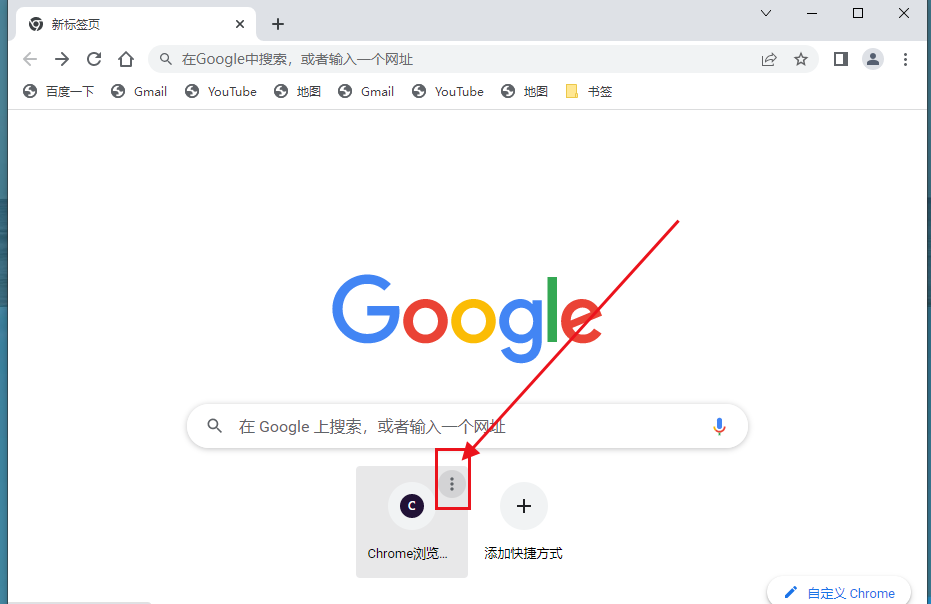
4、然后,我们就进入了修改快捷方式界面,点击即可直接修改。
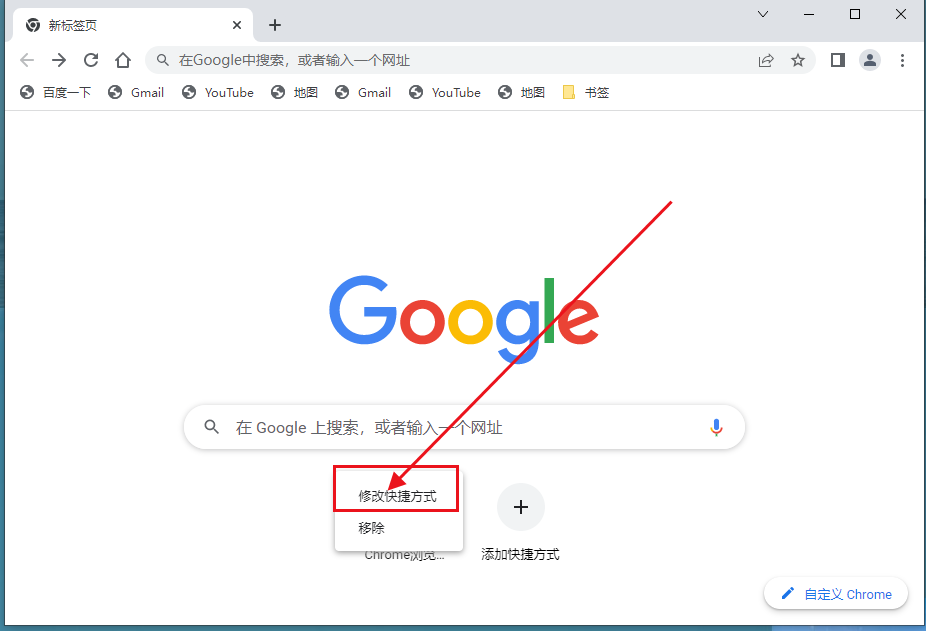
5、我们点击该界面左下角的删除图标,即可将该快捷方式删除。如下图。
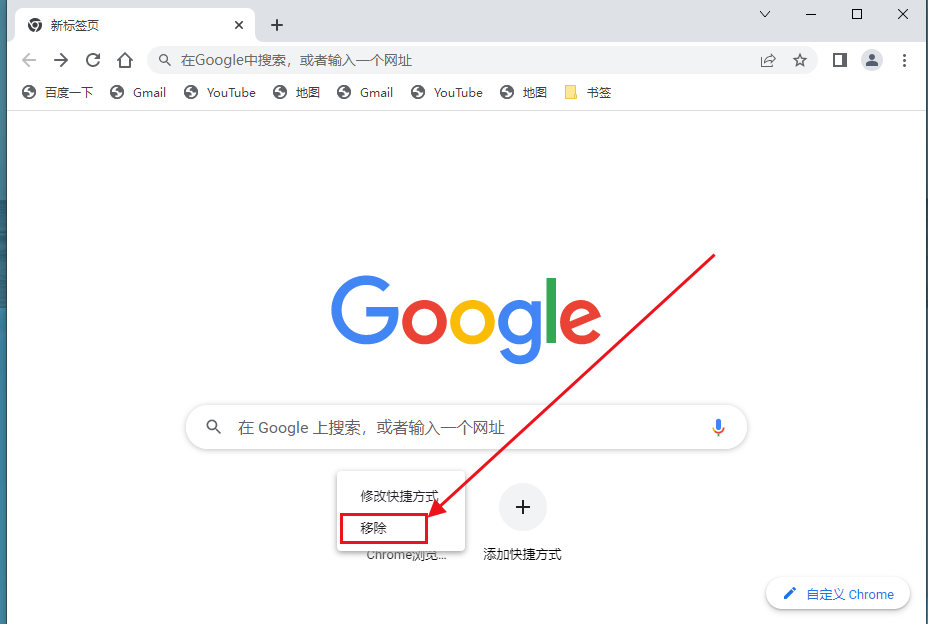
6、这样,我们就将该快捷方式删除了。
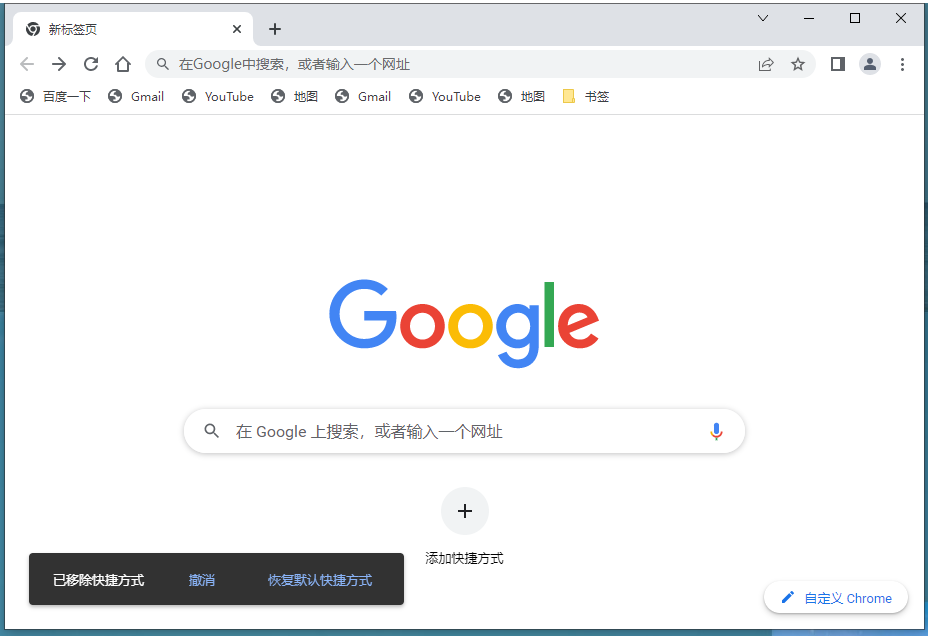
以上就是浏览器部落分享的【谷歌浏览器如何删除快捷方式-谷歌浏览器删除快捷入口的方法】全部内容了,希望能够帮助到需要的朋友!
